
Πίνακας περιεχομένων:
- Συγγραφέας John Day [email protected].
- Public 2024-01-30 08:36.
- Τελευταία τροποποίηση 2025-01-23 14:39.

Γιατί ένιωσα την ανάγκη να δημιουργήσω ένα άλλο Instructable για το DIYMall RFID-RC522 και το Nokia LCD5110; Λοιπόν, για να σας πω την αλήθεια δούλευα σε ένα Proof of Concept κάποια στιγμή πέρυσι χρησιμοποιώντας και τις δύο αυτές συσκευές και με κάποιο τρόπο "έκανα λάθος" τον κώδικα. Δεδομένου ότι το DIYMall RFID-RC522 δεν έχει τις καρφίτσες με τις ίδιες ετικέτες όπως κάνουν οι άλλοι πίνακες RFID-RC522, ήταν δύσκολο να προσδιοριστεί ποια καρφίτσα ήταν ποια. Εκτός αυτού, αν ξεχάσω ποτέ τι έκανα στο POC, τώρα μπορώ να το μάθω στο διαδίκτυο.
Βήμα 1: Αποποίηση ευθυνών

Απλώς μια γρήγορη αποποίηση ευθυνών για να δηλώσουμε ότι ΔΕΝ αναλαμβάνουμε καμία ευθύνη για οτιδήποτε συμβεί ως αποτέλεσμα της παρακολούθησης αυτού του οδηγού. Είναι πάντα καλύτερο να ακολουθείτε τις οδηγίες του κατασκευαστή και τα φύλλα ασφαλείας όταν κατασκευάζετε οτιδήποτε, οπότε συμβουλευτείτε αυτά τα έγγραφα για οποιοδήποτε από τα μέρη και τα εργαλεία που χρησιμοποιείτε για να φτιάξετε τα δικά σας. Απλώς παρέχουμε πληροφορίες για τα βήματα που χρησιμοποιήσαμε για τη δημιουργία των δικών μας. Δεν είμαστε επαγγελματίες. Στην πραγματικότητα, 2 στα 3 από τα άτομα που συμμετείχαν σε αυτήν την κατασκευή είναι παιδιά.
Βήμα 2: Συγκεντρώστε τα απαραίτητα εξαρτήματα
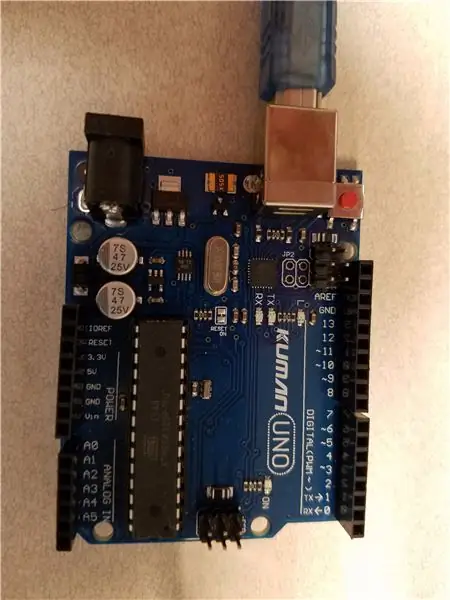


1) Ένας πίνακας Arduino Uno.
2) Μια πλακέτα DIYMall RFID-RC522.
3) Πίνακας Nokia LCD5110
4) Μπέρτες
5) Μια ετικέτα RFID (αλυσίδα κλειδιού).
6) Προαιρετικό UNO Proto Shield ή απλά μια τυπική σανίδα ψωμιού.
Βήμα 3: Συνδέστε το RFID-RC522 στο Uno
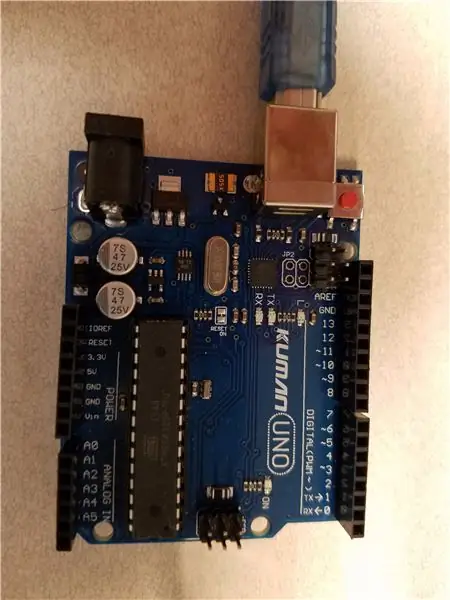


Για να κάνω τα πράγματα εύκολα με τον εαυτό μου, χρησιμοποίησα μια Proto Shield για να κάνω όλες τις συνδέσεις μου. Μπορείτε προαιρετικά να χρησιμοποιήσετε ένα breadboard ή απλά να συνδέσετε τα πράγματα απευθείας. Το πλεονέκτημα του Proto Shield ή του breadboard είναι ότι οι ακίδες του RFID-RC522 μπορούν να συνδεθούν απευθείας στο Proto Shield ή στο breadboard παρέχοντας έτσι μια "βάση" για τη συγκράτηση του RFID-RC522.
Χρησιμοποίησα την Proto Shield γιατί έτυχε να έχω ένα να τριγυρίζει. Σε κάθε περίπτωση, συνδέστε το RFID-RC522 ως εξής:
- SDA / NSS στο Pin 10 στο Uno
- SCK στην καρφίτσα 13 στο Uno
- MOSI στην καρφίτσα 11 στο Uno
- MISO στην καρφίτσα 12 στο Uno
- GND σε GND στο Uno
- RST στην καρφίτσα 9 στο Uno
- VCC έως 3.3 στο Uno
Βήμα 4: Συνδέστε το Nokia LCD5110 στο Uno

Τώρα ήρθε η ώρα να συνδέσετε το Nokia LCD5110 στο Uno. Αυτή τη φορά επέλεξα να χρησιμοποιήσω απλώς τα καλώδια βραχυκυκλωτή για να συνδεθώ απευθείας στο Uno για τους κύριους πείρους και χρησιμοποίησα το breadboard στο Proto Shield για τις συνδέσεις τάσης. Ο κύριος λόγος για αυτήν την επιλογή ήταν ότι ήθελα το Nokia LCD5110 να σηκωθεί. Αν το είχα συνδέσει απευθείας με το breadboard στο Proto Shield, η οθόνη θα ήταν ξαπλωμένη.
- VCC έως 3.3 στο Uno
- GND σε GND στο Uno
- CS/SCE στην καρφίτσα 3 στο Uno
- RST στην καρφίτσα 4 στο Uno
- DC / D / C στην καρφίτσα 5 στο Uno
- MOSI / DN (MOSI) στο Pin 6 στο Uno
- SCK / SCLK στην καρφίτσα 7 στο Uno
- LED σε GND στο Uno
Βήμα 5: Γράψτε τον κωδικό

Συνδύασα παράδειγμα κώδικα από τον ιστότοπο The Engineering Projects για το The Engineering Projects DIYMall RFID-RC522 καθώς και Rinky Dink Electronics για το Nokia LCD5110 με μερικές μικρές αλλαγές για να διασκεδάσω τον εαυτό μου.
Αυτό το παράδειγμα προσομοιώνει τη χρήση ετικετών RFID για να κλειδώσει και να ξεκλειδώσει κάποιο ασφαλές σημείο εισόδου. Μόλις εντοπιστεί η κατάλληλη ετικέτα RFID, το σύστημα ξεκλειδώνει.
Όταν το πρόγραμμα προετοιμάζεται για πρώτη φορά, εμφανίζει το λογότυπο Arduino (αποθηκευμένο σε ξεχωριστό αρχείο γραφικών) στην οθόνη LCD5110, ώστε ο χρήστης να γνωρίζει ότι λειτουργεί. Μετά από 3 δευτερόλεπτα εμφανίζει το μήνυμα "RFID Locked" που υποδεικνύει ότι το σημείο εισόδου είναι κλειδωμένο. Στη συνέχεια, το πρόγραμμα επαναλαμβάνεται κάθε δευτερόλεπτο για έλεγχο ετικέτας RFID. Εάν εντοπιστεί μια ετικέτα RFID, το πρόγραμμα ελέγχει τον μοναδικό αριθμό της ετικέτας RFID και καθορίζει εάν θα πρέπει να ξεκλειδώσει το σημείο εισόδου. Εάν εντοπιστεί ο κατάλληλος μοναδικός αριθμός, το σύστημα θα εμφανίσει τον μοναδικό αριθμό στην οθόνη LCD5110 και θα θέσει το σύστημα σε κατάσταση ξεκλειδώματος για 2 δευτερόλεπτα. Εάν δεν εντοπιστεί ο κατάλληλος μοναδικός αριθμός, το σύστημα θα εμφανίσει τον μοναδικό αριθμό στην οθόνη LCD5110 και θα διατηρήσει το σύστημα σε κατάσταση κλειδώματος.
Κάποιος θα μπορούσε εύκολα να προσθέσει ένα σερβο ή ρελέ σε αυτό το παράδειγμα κώδικα για να εκτελέσει κάποιο μέτρο εργασίας όταν εντοπιστεί ο κατάλληλος μοναδικός αριθμός.
Βήμα 6: Πηγαίος κώδικας και γραφικά λογότυπου Arduino
Βήμα 7: Το σύστημα σε δράση
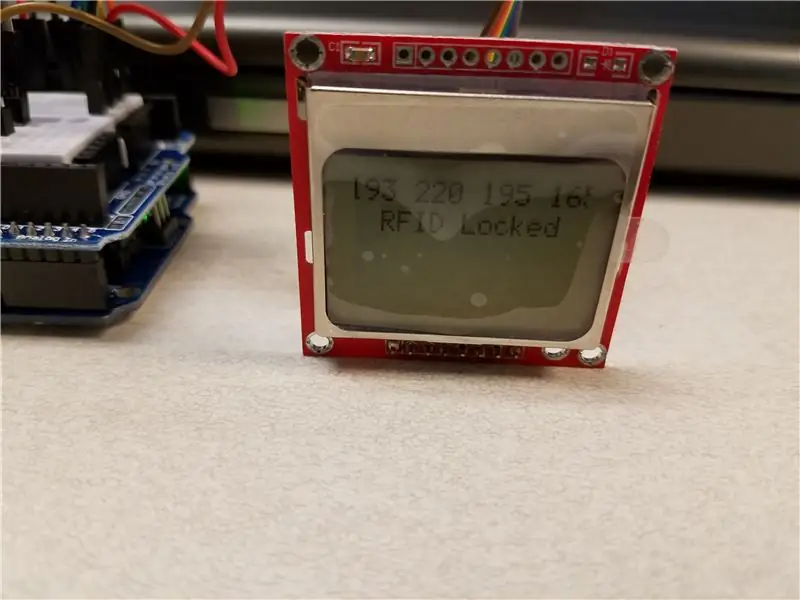


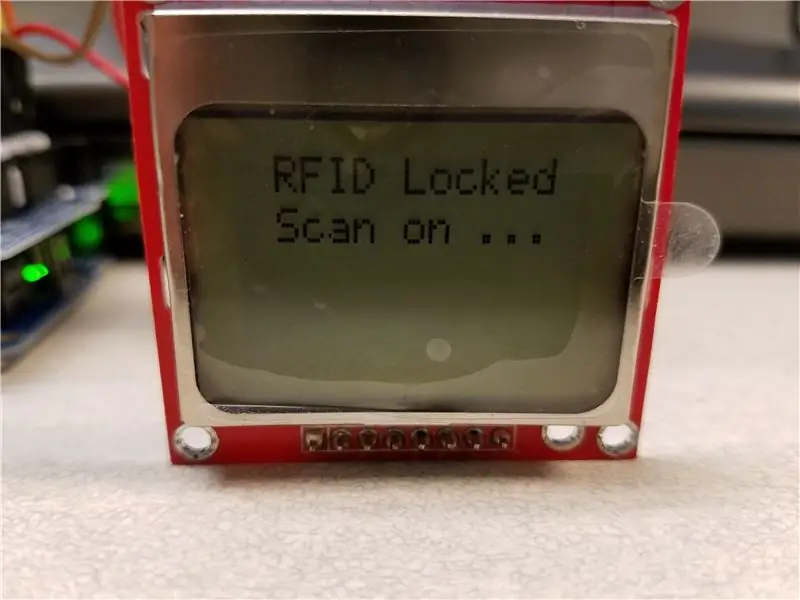
Βήμα 8:
Ελπίζω κάποιος, εκτός από εμένα, να βρει αυτό το Instructable χρήσιμο.
Συνιστάται:
Ναι - Όχι: ένα γραμματοκιβώτιο με οδηγό Arduino: 4 βήματα (με εικόνες)

Ναι - Όχι: ένα γραμματοκιβώτιο με βάση το Arduino: Σε αυτό το έργο θα σας δείξουμε πώς να κάνετε το γραμματοκιβώτιό σας πιο διασκεδαστικό και χρήσιμο. Με αυτό το γραμματοκιβώτιο, εάν υπάρχει ένα γράμμα στο ταχυδρομείο σας, έχετε ένα ωραίο φως που δείχνει αν έχετε αλληλογραφία και μπορείτε να ελέγξετε αυτό το γραμματοκιβώτιο με bluetooth για αυτόματα
Χρήση αισθητήρων θερμοκρασίας, νερού βροχής και δόνησης σε ένα Arduino για την προστασία των σιδηροδρόμων: 8 βήματα (με εικόνες)

Χρήση αισθητήρων θερμοκρασίας, νερού βροχής και δόνησης σε ένα Arduino για την προστασία των σιδηροδρόμων: Στη σύγχρονη κοινωνία, η αύξηση των επιβατών σιδηροδρόμων σημαίνει ότι οι σιδηροδρομικές εταιρείες πρέπει να κάνουν περισσότερα για να βελτιστοποιήσουν τα δίκτυα για να συμβαδίσουν με τη ζήτηση. Σε αυτό το έργο θα δείξουμε σε μικρή κλίμακα πώς οι αισθητήρες θερμοκρασίας, νερού της βροχής και κραδασμών
Δημιουργήστε ένα πραγματικό ρολόι που χτυπά το κουδούνι για τον υπολογιστή σας και ένα ρολόι που χτυπά πυροσβεστήρα .: 3 βήματα (με εικόνες)

Δημιουργήστε ένα πραγματικό ρολόι που χτυπά το κουδούνι για τον υπολογιστή σας και ένα ρολόι που προκαλεί πυροσβεστήρα .: Ένα κουδούνι από ορείχαλκο, ένα μικρό ρελέ μερικά ακόμη πράγματα και ένα πραγματικό κουδούνι μπορούν να χτυπήσουν τις ώρες στην επιφάνεια εργασίας σας. Αν και αυτό το έργο τρέχει σε Windows και Mac Το OS X επίσης, αποφάσισα να εγκαταστήσω το Ubuntu Linux σε έναν υπολογιστή που βρήκα στα σκουπίδια και να δουλέψω σε αυτό: Δεν είχα ποτέ
Πώς να φτιάξετε ένα ημερολόγιο για τους παππούδες & Λευκωμάτιο (ακόμα κι αν δεν ξέρετε πώς να κάνετε λεύκωμα): 8 βήματα (με εικόνες)

Πώς να φτιάξετε ένα ημερολόγιο για τους παππούδες & Λεύκωμα (ακόμα κι αν δεν ξέρετε πώς να κάνετε λεύκωμα): Αυτό είναι ένα πολύ οικονομικό (και πολύ εκτιμημένο!) Δώρο διακοπών για τους παππούδες. Έφτιαξα 5 ημερολόγια φέτος με λιγότερο από $ 7 το καθένα. Υλικά: 12 υπέροχες φωτογραφίες του παιδιού σας, των παιδιών, των ανιψιών, των ανιψιών, των σκύλων, των γατών ή άλλων συγγενών σας 12 διαφορετικά κομμάτια
Πώς να κλέψετε ένα οδηγό: 9 βήματα (με εικόνες)
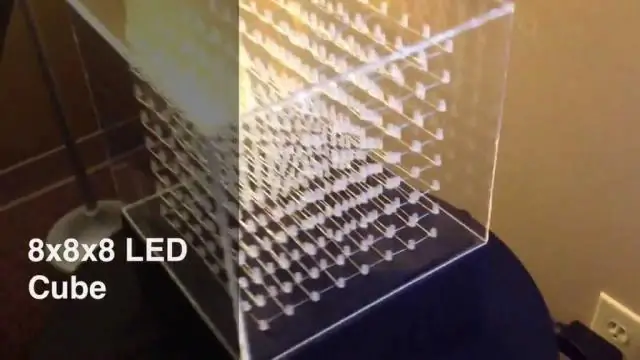
Πώς να κλέψετε ένα εκπαιδευτικό: Το κλέψιμο Instructables είναι μια πολύτιμη μέθοδος για να λάβετε έγκριση και προσοχή που οι τεμπέληδες δεν θα λάμβαναν διαφορετικά. Επιπλέον, μπορείτε να στείλετε email στους φίλους σας που δεν επισκέπτονταν κανονικά τον ιστότοπο και να τους δείχνετε όλη την εξαιρετική δουλειά που έχετε κάνει
